10 meilleurs outils et plugins Heatmap pour les sites WordPress
Publié: 2021-12-13
Une carte thermique est une représentation graphique des données qui montre les parties les plus chaudes d'un site Web en fonction de l'interaction des visiteurs. Les cartes thermiques vous permettent de voir comment les gens se rapportent à votre site en suivant leurs mouvements d'écran. Ils vous aident à analyser le contenu de votre site, à surveiller les taux de conversion et à identifier les endroits où les utilisateurs peuvent rencontrer des problèmes pour naviguer sur votre site.
Pourquoi ce nom : heatmap ?
Eh bien, je vais simplifier les choses et dire que les cartes thermiques utilisent des couleurs rouges et vertes pour vous montrer les éléments les plus utilisés (vert), les moins utilisés sur un site Web (rouge) et tout le reste (nuances d'orange).
Les cartes thermiques aident à analyser le comportement des utilisateurs du site Web. De plus, ils vous aident à trouver des lacunes dans l'expérience utilisateur et peuvent vous aider à identifier une nouvelle hypothèse pour tester des éléments sur votre site Web. Un outil ou un plug-in de carte thermique performant doit fournir des données précises sur le nombre de clics, la profondeur de défilement, la hauteur du navigateur, la fréquence de défilement et d'autres paramètres pouvant être utilisés pour améliorer l'expérience utilisateur sur un site Web donné.
Voyons maintenant ces outils de carte thermique :
1. Hotjar
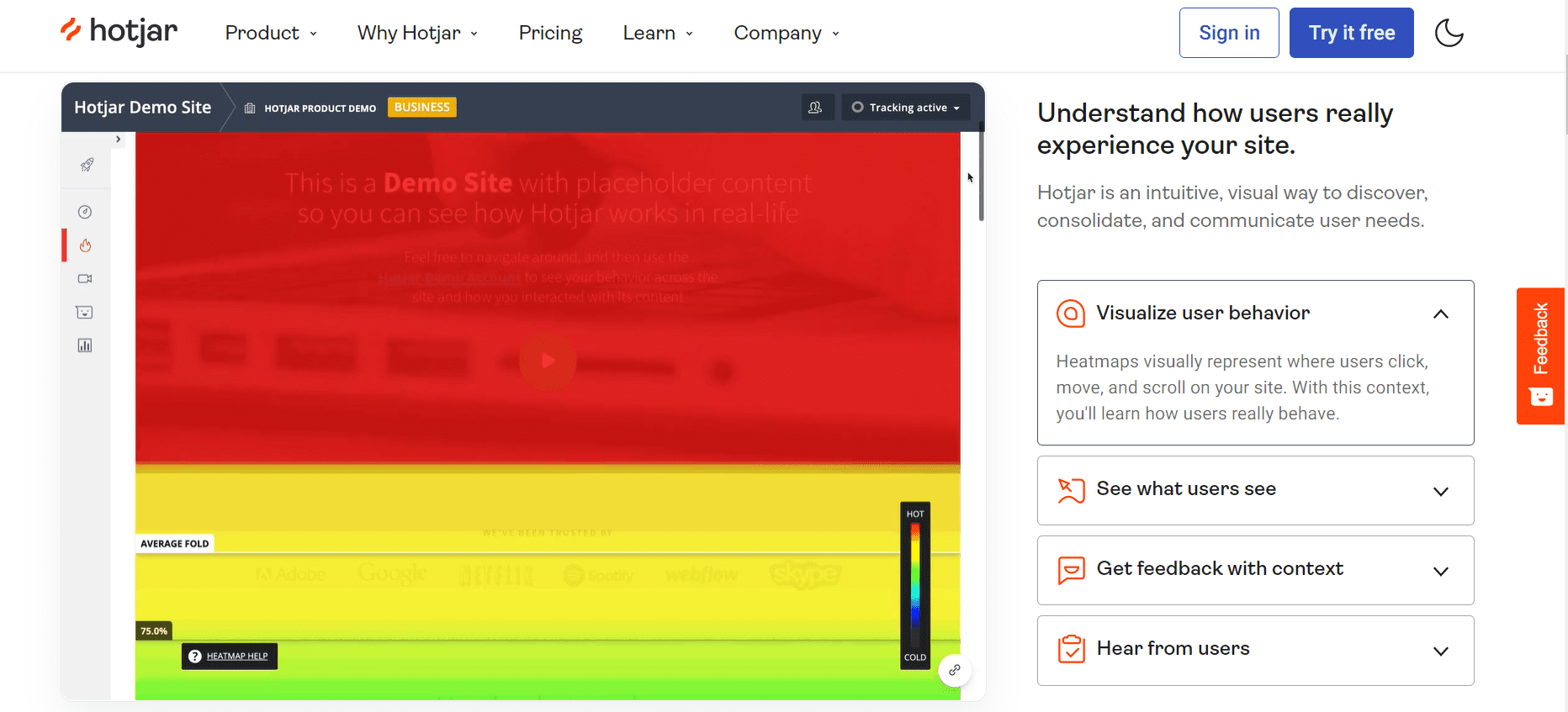
Hotjar est l'un des outils de comportement des clients les plus utilisés qui vous aide à comprendre comment les utilisateurs interagissent avec votre site Web. Il vous permet d'identifier les domaines spécifiques qui doivent être améliorés pour une meilleure expérience client.
Les premières fonctionnalités disponibles sont les cartes thermiques. Ces cartes visuelles vous montrent exactement où les gens atterrissent sur votre site Web et quelles parties ils recherchent le plus. De plus, vous pouvez observer votre site Web à travers les yeux du visiteur à l'aide des enregistrements de Hotjar.
Si vous avez besoin d'entendre directement les gens, vous pouvez le faire en proposant des sondages personnalisés ou simplement en recueillant les commentaires entrants sur le site Web.
En ce qui concerne les prix, Hotjar propose de nombreuses options pour les entreprises de différentes tailles. Alors que la version gratuite ne couvre que jusqu'à 1000 pages vues ou cartes thermiques, le plan Business ou Scale peut permettre l'analyse de jusqu'à 4000 sessions quotidiennes.
Comment installer Hotjar sur WordPress
- Inscrivez-vous à Hotjar,
- Depuis le tableau de bord WordPress, rendez-vous sur Plugins -> Ajouter un nouveau,
- Recherchez Hotjar et cliquez sur "Installer maintenant",
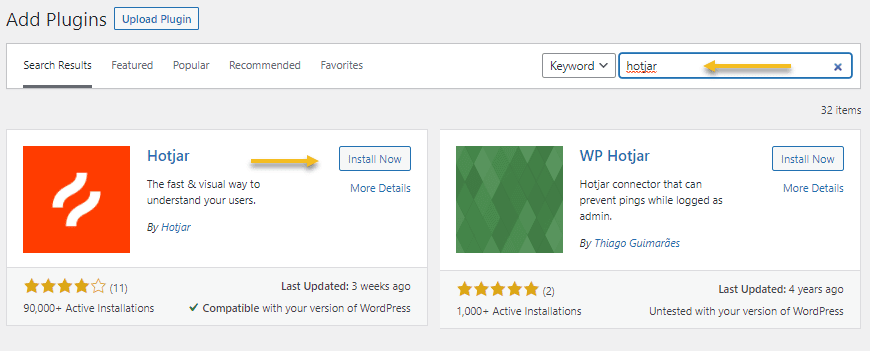
- Accédez au plugin installé dans WordPress,
- Copiez l'identifiant du site Hotjar du compte et collez-le dans WordPress,
- Sauvegarder les modifications,
- Vérifiez l'installation.
Remarque : le plugin Hotjar ne fonctionne que pour WordPress 4.6 ou supérieur.
2. Session complète
FullSession est l'une des alternatives Hotjar gratuites les plus populaires qui offre des cartes thermiques interactives pour vous aider à suivre les éléments dynamiques tels que les curseurs, les panneaux latéraux, les menus déroulants, les fenêtres contextuelles et bien plus encore.
Les cartes peuvent être utilisées pour augmenter le niveau d'expérience utilisateur sur le site Web. Découvrez sur quelles zones de votre site Web vos utilisateurs cliquent réellement pour augmenter la conversion et les performances de chaque page.
Mesurer l'engagement numérique n'a jamais été aussi facile, grâce aux outils de segmentation en profondeur fournis par FullSession. Cette fonctionnalité vous permet également de mieux comprendre quel contenu colle et vous aide à améliorer votre jeu afin d'utiliser pleinement votre temps et vos efforts.
Comment installer FullSession sur WordPress
Lorsque vous vous inscrivez à FullSession, vous recevez un extrait de code Javascript unique à placer sur votre site Web. Vous pouvez le faire en le collant dans l'éditeur de thème de WordPress. Maintenant, ce n'est pas recommandé, car vous pouvez casser des choses sur votre site à moins que vous n'ayez des connaissances en codage. Sinon, je vous recommande d'utiliser un plugin qui vous permet de placer n'importe quel code Javascript tiers sur votre site : Installer les en-têtes et les pieds de page.
- Inscrivez-vous à FullSession,
- Copiez l'extrait de code FullSession qui s'affiche sur votre page de configuration,
- Depuis le tableau de bord WordPress, allez dans Plugins -> Ajouter nouveau,
- Recherchez "Insérer les en-têtes et les pieds de page" et cliquez sur "Installer maintenant", puis sur "Activer",
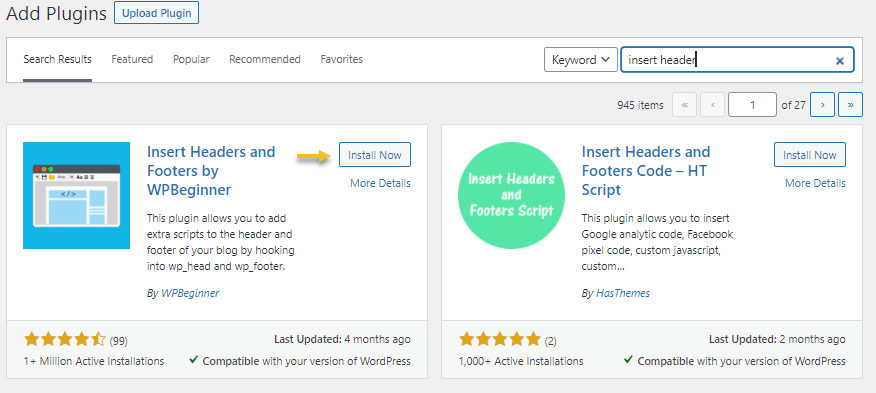
- Depuis le tableau de bord WordPress, allez dans Paramètres -> Insérer des en-têtes et des pieds de page,
- Collez le code copié dans "Scripts in Header".
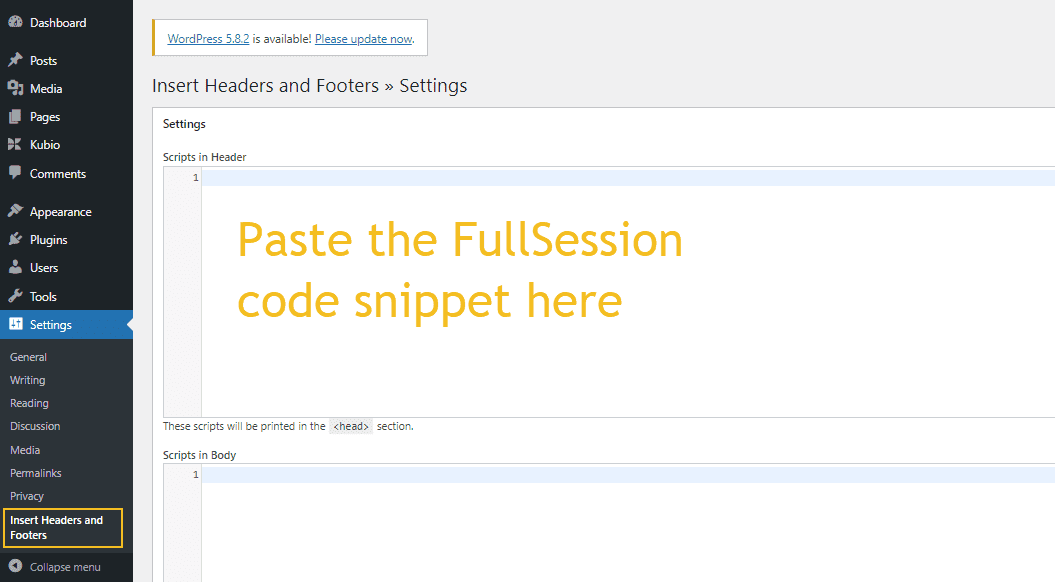
3. CrazyEgg
CrazyEgg est un outil de carte thermique facile à utiliser et hautement personnalisable.
Le plugin corrige les problèmes d'utilisabilité sur votre site Web et vous aide à savoir où va toute l'attention de votre lecteur.
L'une des meilleures fonctionnalités de CrazyEgg est la carte thermique des confettis qui montre comment les utilisateurs de différentes sources interagissent avec votre site Web. Une autre fonctionnalité essentielle est la possibilité d'inclure des couches d'informations dans Google Analytics.
CrazyEgg fournit également les fonctionnalités suivantes :
- Heatmap pour les écrans de bureau et mobiles
- Statistiques en temps réel sur le taux de clics, le taux de défilement, le temps d'attente des éléments de la page
- Différents types de heatmaps – scroll maps, click maps
- Visualisation du comportement de défilement variable du navigateur
Les plans commencent à 24 $ par mois pour 30 000 pages vues suivies, 25 instantanés et 100 enregistrements par mois.
Comment configurer l'intégration de Crazy Egg avec WordPress
- Inscrivez-vous à CrazyEgg et copiez le code de suivi du compte ;
- Depuis le tableau de bord WordPress, rendez-vous sur Plugins -> Ajouter un nouveau.
- Recherchez "Crazy Egg" et cliquez sur "Installer maintenant", puis sur "Activer",
- Allez dans les paramètres de WordPress Crazy Egg et ajoutez votre code de suivi Crazy Egg et cliquez sur Enregistrer.
4. Contentsquare (anciennement Clicktale)
Contentsquare va au-delà des cartes thermiques et des enregistrements d'utilisateurs. Il convient mieux aux marques d'entreprise. Plus de 750 marques d'entreprise, dont beaucoup sont répertoriées dans Fortune500, travaillent avec Contentsquare.
Contentsquare relie les métriques au comportement réel des clients, combinant la puissance des données riches, de l'intelligence artificielle et humaine pour fournir de meilleurs résultats. Le logiciel affiche ensuite les données dans des graphiques et des tableaux colorés pour voir facilement où les visiteurs ont cliqué, où ils ont arrêté de lire, quelles pages ont été visitées et combien de temps les visiteurs sont restés sur chaque page.
Ils offrent également une gamme d'outils de comparaison qui vous permettent de comparer les analyses de comportement et de voir comment l'engagement du site Web change au fil du temps.

Si vous souhaitez utiliser Contentsquare sur votre site WordPress, vous pouvez l'installer de la même manière que FullSession, en utilisant une balise Javascript.
5. Carte thermique Aurora
Aurora Heatmap est un logiciel d'exploration et de cartographie de données en temps réel utilisé pour visualiser les réseaux, les médias sociaux, les tickets de service client, etc. L'interface cartographique vous permet d'explorer vos données en détail sans distraire les tableaux ou graphiques traditionnels.
l'outil propose un plan gratuit et deux plans premium, à partir de 100 $ par mois. Le plan gratuit commence avec cinq pages sur un seul site, et les payants offrent des pages illimitées sur un nombre illimité de sites Web.
Comment ajouter Aurora Heatmap à WordPress ?
- Connectez-vous à votre administrateur WordPress,
- Dans Plugins -> Ajouter nouveau et recherchez "Aurora Heatmap".
- Cliquez sur Installer maintenant, puis sur Activer le plugin.
Maintenant, il vous suffit de vous asseoir et d'attendre les visiteurs du site Web et d'analyser leur comportement.
6. Moteur Pt
Ptengine est un logiciel de carte thermique qui vous permet de voir où les visiteurs de votre site Web cliquent sur la page et jusqu'où ils défilent. Non seulement il vous informe sur les pages vues, mais il détaille également les interactions de vos utilisateurs avec les liens sortants, les téléchargements de fichiers et l'envoi de messages électroniques.
Les prix chez Ptengine commencent à partir de 49 $ par mois pour des cartes thermiques illimitées et 3 000 pages vues. Ils offrent également un plan gratuit pour répondre aux besoins de chacun. Vous pouvez obtenir une carte thermique avec des données illimitées pour 3 000 pages vues sur un seul site.
Ptengine n'a pas de plugin WordPress dédié, mais vous pouvez facilement déployer son code de suivi comme dans le cas de FullSession, que nous avons expliqué plus haut.
7. Flux de souris
Mouseflow vous permet de savoir comment vos clients naviguent sur votre site - chaque page, formulaire, recharge et soumission vierge. Les informations recueillies peuvent être filtrées en temps réel pour aider à améliorer l'expérience utilisateur. Mouseflow est un excellent moyen de créer rapidement des enquêtes interactives personnalisées avec des plages de dates variées et des mises en page mobiles et réactives.
Mouseflow permet également de filtrer les cartes par emplacement géographique des utilisateurs. Une autre fonctionnalité intéressante de ce plugin est l'analyse des formulaires qui vous permet de voir pourquoi les utilisateurs quittent les formulaires. Il vous permet également de suivre les entonnoirs pour voir comment différentes sources de trafic agissent différemment sur votre site Web.
Le prix commence à 24 € par mois pour 5 000 sessions enregistrées limitées à un seul site Web. Vous obtiendrez 500 sessions enregistrées pour le plan gratuit, mais le coût augmente si vous souhaitez acheter des plans payants pour plus d'un site.
Comment installer le plugin 'Mouseflow pour WordPress'
- Inscrivez-vous à Mouseflow et copiez le code de suivi de votre compte,
- Depuis le tableau de bord WordPress, allez dans Plugins -> Ajouter un nouveau et recherchez « Mouseflow pour WordPress »,
- Cliquez sur le bouton "Installer maintenant", puis sur "Activer",
- Depuis le tableau de bord WordPress, rendez-vous sur Mouseflow -> Code de suivi.
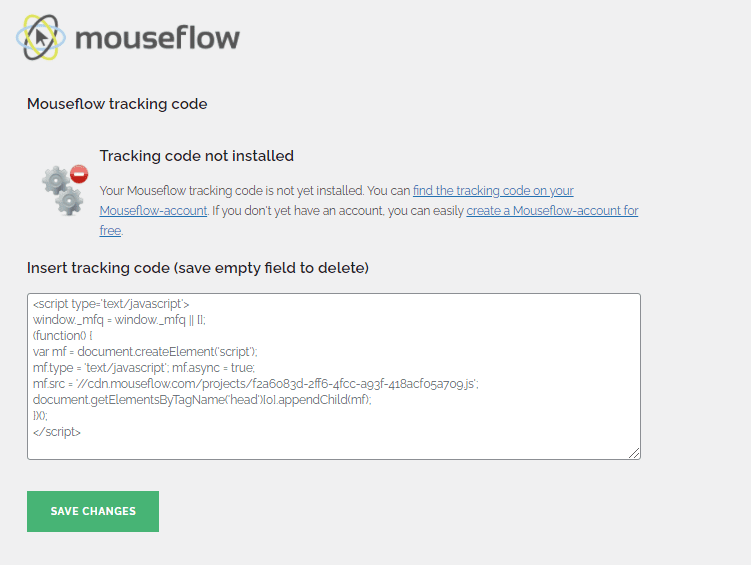
- Collez le « Insérer le code de suivi » et enregistrez vos modifications.
Dans votre compte Mouseflow, vous pourrez accéder aux cartes thermiques et aux enregistrements de session utilisateur.
8. Orange porte-bonheur
Reconnu par plus de 300 000 sites Web dans le monde, Lucky Orange suit les mouvements en ligne des visiteurs et génère un rapport qui montre où les gens cliquent, défilent et survolent le site Web. Il propose également l'enregistrement de session et la segmentation du trafic.
Les prix de Lucky Orange commencent à 10 $ / mois. Cela inclut 25 000 pages vues sur un seul site et les données sont stockées pendant 30 jours. Les forfaits plus chers vous offrent plus de pages vues et de sites, mais cela signifie également que vous ne pourrez conserver le contenu que pendant 30 jours. Les extensions de stockage coûtent plus cher.
Pour faciliter le déploiement de Lucky Orange par les utilisateurs de sites WordPress, un plugin a été développé.
Comment installer le plugin Lucky Orange sur WordPress
- Inscrivez-vous à Lucky Orange et copiez l'identifiant du site à partir du compte.
- Depuis le tableau de bord WordPress, rendez-vous sur Plugins -> Ajouter un nouveau.
- Recherchez "Lucky Orange" et cliquez sur "Installer maintenant", puis sur "Activer",
- Allez dans WordPress -> Lucky Orange -> Paramètres et collez l'ID du site.
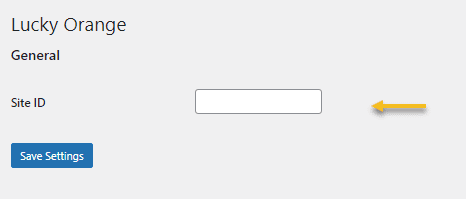
9. Inspecteur
Le tableau de bord Inspectlet a une vue en direct du trafic de chaque page en temps réel, vous permettant de voir d'où viennent vos visiteurs, ce qu'ils font lorsqu'ils y arrivent, avec quelles parties de la page ils interagissent le plus, combien de temps ils restez sur votre site et plein d'autres informations. Vous pouvez utiliser ces informations pour identifier les pages critiques de votre site Web.
Ils offrent de puissantes options d'analyse d'entonnoir et de marquage. La possibilité de marquer des utilisateurs individuels vous donne la possibilité de voir comment ils se comportent lors de visites récurrentes.
Les prix commencent à 39 $ par mois, avec 10 000 sessions enregistrées limitées à un site Web. Le plan gratuit offre 2 500 sessions enregistrées pour un site Web par mois.
Inspectlet a développé un plugin WordPress mais n'a pas été testé avec les 3 dernières versions majeures de WordPress. Il peut ne plus être maintenu ou pris en charge et peut avoir des problèmes de compatibilité lorsqu'il est utilisé avec des versions plus récentes de WordPress.
Ainsi, pour installer Inspectlet sur votre site WordPress, vous pouvez procéder comme dans le cas de FullSession, en ajoutant un code de suivi au code de votre site Web à l'aide du plugin "Insert Headers and Footers".
10. Clic
Clicky est un logiciel d'analyse qui peut également fournir des cartes thermiques de sites Web. Ce logiciel de carte thermique analyse le contenu de votre site pour vous donner un aperçu de ce sur quoi les gens cliquent. Cela peut vous aider à savoir si quelqu'un fait défiler, scanne ou lit votre contenu. Non seulement vous avez accès à toutes les excellentes fonctionnalités offertes par Clicky, mais vous pouvez également comparer des choses comme le comportement de vos visiteurs sur des pages spécifiques ou ce qu'ils regardent en premier.
Maintenant, ne vous laissez pas berner par leur site Web médiocre, car l'outil est utilisé par plus d'un million de sites Web.
Afin de déployer clicky sur votre site WordPress, vous pouvez coller le code de suivi unique avec le plugin "Insert Headers and Footers", mentionné ci-dessus.
Alors que l'espace en ligne est devenu plus compétitif, les entreprises recherchent un avantage pour battre leurs concurrents. Les cartes thermiques sont un excellent moyen de savoir où les utilisateurs cliquent sur votre site, que ce soit pour obtenir des pages vues ou effectuer des achats ; ces informations sont précieuses pour toute entreprise qui souhaite créer une expérience client optimale .
Il y a eu beaucoup de débats sur l'utilité des cartes thermiques, mais de nombreux experts pensent toujours qu'elles sont un outil essentiel pour analyser le comportement des visiteurs et améliorer le contenu Web.
